Apple CarPlay-muziek: een manier om nummers in uw auto te streamen!
Als u naar een bestemming reist waarvoor u uren moet rijden of zelfs wanneer u vastzit in het verkeer terwijl u naar uw werk of school gaat, is het altijd goed om geweldige muziek op de achtergrond te hebben om u te helpen ontspannen en verveling te voorkomen of slaperig, en meer. Als je Apple Music als je muziekstreamingplatform hebt gebruikt, ben je misschien benieuwd waarom je je Apple Music-favorieten via de luidsprekers van je auto kunt streamen.
Dit bericht zal worden besproken Apple CarPlay Muziek evenals u blootstellen aan andere methoden die u kunt bekijken en proberen u naar uw Apple Music-favorieten te laten luisteren terwijl u in uw auto zit.
Als je dit onderwerp interessant genoeg vond, spring dan meteen naar het eerste deel om dit te weten. In de volgende delen van het artikel vindt u de andere manieren die eerder werden genoemd. Laten we nu beginnen!
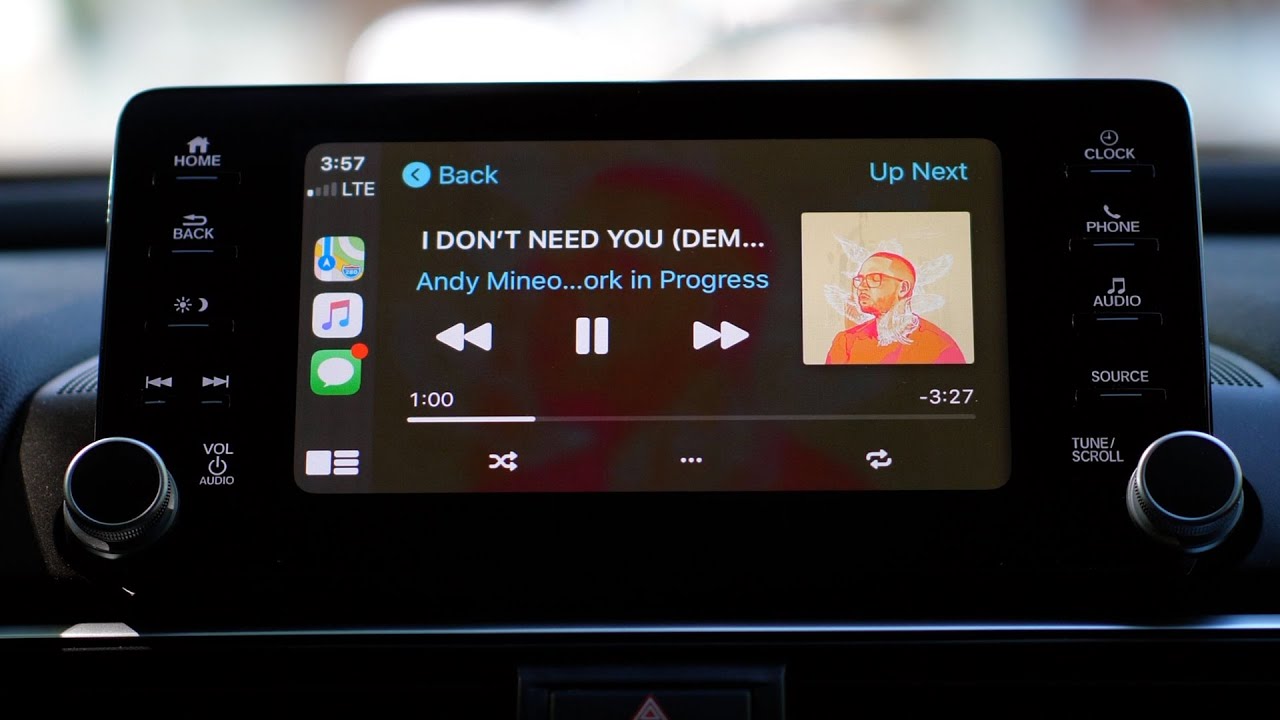
Artikel Inhoud Deel 1. Doe Apple CarPlay Music met je iPhoneDeel 2. Andere methoden om Apple Music-nummers in uw auto af te spelenDeel 3. De beste manier om in je auto naar Apple Music-nummers te luisterenDeel 4. Overzicht
Deel 1. Doe Apple CarPlay Music met je iPhone
Apple Music is een muziekstreamingplatform dat wordt ondersteund door een groot aantal apparaten, waaronder uw mobiele gadgets, pc's, Apple TV, en meer. Door maandelijks een bepaald abonnementsbedrag te betalen (afhankelijk van het door u gekozen abonnement), profiteert u van de voordelen.
Helaas is deze app niet compatibel met de stereo van je auto. Maar dit is helemaal geen dilemma. Er zijn oplossingen die u kunt toepassen om nog steeds te genieten van uw Apple Music-favorieten terwijl u in uw auto zit. Een van die methoden is deze Apple CarPlay Music via je iPhone. Eigenlijk kun je kiezen tussen draadloos doen of een USB-kabel gebruiken om muziek af te spelen op je iPhone.
Methode #1. Stream Apple Music-nummers via draadloze Apple CarPlay
Er zijn enkele automodellen die draadloze Apple CarPlay Music ondersteunen. Als je er een hebt, heb je geluk, want je hoeft je niet bezig te houden met kabels tijdens het opzetten. Zodra je hebt geverifieerd dat je auto inderdaad Apple CarPlay ondersteunt, kun je de onderstaande stappen volgen om het in te stellen.
Stap 1. Natuurlijk moet je eerst je auto starten. Zorg ervoor dat u Siri op uw iPhone inschakelt.
Stap 2. Je auto en iPhone moeten dan met elkaar verbonden zijn. Houd hiervoor op uw stuur de functie "Voice Command" ingedrukt. Uw stereo moet ook in Bluetooth- of draadloze modus staan. Ga nu op je iPhone naar "Instellingen", "Algemeen" en vervolgens naar "CarPlay". Je moet dan op "Beschikbare auto's" tikken en ten slotte de jouwe selecteren.
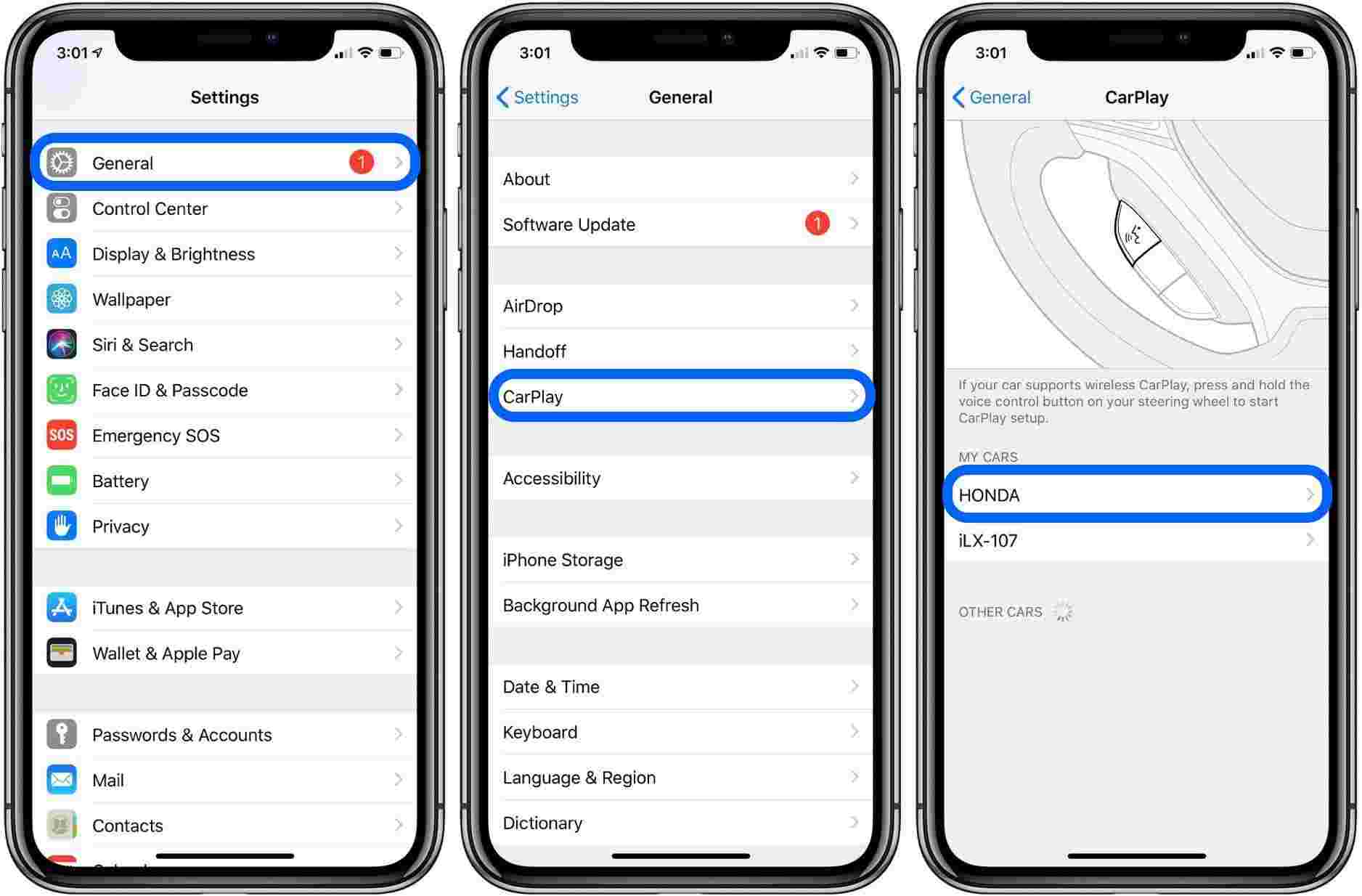
Stap 3. Zodra de verbinding tot stand is gebracht, ziet u uw iPhone-scherm op het mediascherm van uw auto.
Daarna kun je gewoon de Apple Music-app openen, een nummer kiezen om naar te luisteren en ervan genieten tijdens het rijden! Zoals we hebben vermeld, is de bovenstaande manier alleen van toepassing op een beperkt aantal auto's en modellen. Als de jouwe dit niet ondersteunt, kun je Apple CarPlay Music doen met een USB-kabel.
Methode #2. Stream Apple Music-nummers via Apple CarPlay via USB-kabel
Het goede ding met het spelen van Apple Music op de auto via een USB-kabel is dat dit zou werken, zelfs als je een mobiel Android-apparaat gebruikt. Nu, hier is de procedure.

Stap 1. Start uw auto en schakel Siri in.
Stap 2. Vervolgens kunt u uw iPhone via een USB-kabel aansluiten op de stereo van uw auto. U kunt de poort gemakkelijk zien omdat er een label is met het "CarPlay-pictogram" of "Smartphone-pictogram".
Stap 3. Start nu gewoon de Apple Music-app, kies een nummer om af te spelen en luister ernaar!
Als je een iPhone-gebruiker bent, moet je weten dat deze manier via een USB-kabel alleen kan als je iPhone 5 of latere versies gebruikt. Nu je genoeg hebt geleerd over Apple CarPlay Music, zoals beloofd, zullen we ook andere methoden delen die je kunt gebruiken om te genieten van het luisteren naar Apple Music op de stereo van je auto, zelfs zonder de Apple CarPlay-functie.
Deel 2. Andere methoden om Apple Music-nummers in uw auto af te spelen
Afgezien van het leren over het spelen van Apple Music in de auto met je iPhone in het eerste deel van dit bericht, moet je ook weten dat er andere methoden zijn die je ook kunt bekijken om in je auto van je Apple Music-favorieten te genieten. U hoeft zich niet al te ongelukkig te voelen als uw auto Apple CarPlay Music niet ondersteunt, want er zijn oplossingen die u kunt doen.
Stream Apple Music-nummers via Bluetooth
Bijna alle automodellen hebben Bluetooth-connectiviteitsfuncties en dat geldt ook voor uw apparaten. Door deze functie te gebruiken, kun je gemakkelijk naar je Apple Music-favorieten luisteren met je actieve abonnement. Je hoeft alleen maar te zorgen voor een succesvolle verbinding en dan kun je naar de nummers luisteren zoals je wilt!
Stap 1. Bluetooth van uw apparaat moet eerst worden ingeschakeld.
Stap 2. Raadpleeg de handleiding van uw auto om te zien hoe u de Bluetooth van de stereo van uw auto kunt inschakelen.
Stap 3. Breng de Bluetooth-verbinding tussen de twee tot stand door ervoor te zorgen dat beide zich in de koppelingsmodus bevinden. Zodra uw auto uw apparaat heeft gedetecteerd, tikt u erop en wacht u tot de verbinding is bevestigd.
Stap 4. Open nu de Apple Music-app op je apparaat en selecteer een nummer of afspeellijst om naar te luisteren!
Stream Apple Music-nummers via aux-ingang
Een andere methode om Apple Music-nummers in de stereo van uw auto te streamen, is met behulp van: Extra ingang. Oude automodellen hebben meestal 3.5 mm Aux-ingangen. Je kunt je apparaat gewoon aansluiten op de stereo van je auto met behulp van de Aux-in-kabel, een nummer kiezen om af te spelen en er gewoon naar luisteren. Als u een iPhone 7 of latere versies gebruikt, heeft u een adapterkabel nodig om verder te gaan, omdat de poort al is verbeterd en verschilt van de vorige modellen.
Deel 3. De beste manier om in je auto naar Apple Music-nummers te luisteren
Hoewel bewezen is dat Apple CarPlay Music een goede methode is om naar je Apple Music-favorieten te luisteren, moet je er rekening mee houden dat dit vooral wordt aanbevolen als je een actief Apple Music-abonnement hebt en een apparaat (met Apple Music-app) om te gebruiken.
Nu, als je Apple Music-favorieten hebt, maar je bent niet langer een abonnee of je hebt geen apparaat dat je kunt gebruiken, ben je misschien benieuwd naar het proces van het streamen van Apple Music in de stereo van je auto, aangezien de nummers zijn ook beschermd onder het Protection Policy-programma van Apple FairPlay.
Nou, dat is maar simpel. Je hoeft alleen maar de bescherming van het nummer te verwijderen! De vraag zou nu zijn hoe. Er zijn talloze goede softwaretoepassingen die in staat zijn om de DRM-beveiliging van de Apple Music-nummers verwijderen. Maar het beste zou dit zijn TunesFun Apple Music Converter. Eigenlijk, afgezien van de DRM-verwijderingsfunctie.
Deze Apple Music Converter helpt ook bij de conversie van de nummers naar meer afspeelbare formaten zoals MP3, FLAC, WAV, AAC en meer. Zodat u geconverteerde muziekbestanden op elk apparaat kunt afspelen, kunt u ook: stel je favoriete Apple Music-beltonen in met deze geconverteerde bestanden. Deze app heeft zelfs een hoge conversiesnelheid van 16x vergeleken met andere apps en kan ID-tags en belangrijke informatie over de nummers bewaren.
U hoeft zich zelfs geen zorgen te maken over compatibiliteit, want de app is compatibel met zowel Windows- als Mac-computers. Ook de originele kwaliteit van de nummers blijft behouden. Meer nog, dit is een app die gemakkelijk te gebruiken is vanwege de eenvoudige interface.
Nu, hier is een gids over hoe conversie en DRM-verwijdering kan worden gedaan via de TunesFun Apple Music-converter.
Probeer het gratis Probeer het gratis
Stap 1. Start de converter zodra deze met succes op uw pc is geïnstalleerd. Op het hoofdscherm kunt u nu beginnen met het selecteren van de Apple Music-nummers die u wilt converteren.

Stap 2. Stel het uitvoerformaat en de te gebruiken map in en wijzig de overige overige parameters.

Stap 3. Tik op de knop "Converteren" onderaan het scherm. De app start de conversie van de nummers en de DRM-verwijderingsprocedure.

Na voltooiing van het proces zijn de Apple Music-nummers nu DRM-vrij en geconverteerd. U kunt de nummers nu overzetten en opslaan op een USB-station. Plaats vervolgens gewoon de USB-drive met de nummers op de stereopoort van uw auto.
Deel 4. Overzicht
We zijn blij dat we hebben gedeeld hoe je gemakkelijk Apple CarPlay Music kunt gebruiken en andere methoden kunt toepassen om eindelijk naar je Apple Music-favorieten te luisteren terwijl je in je auto zit. Als je geen Apple Music-abonnement of een apparaat hebt om te gebruiken, kun je de nummers gewoon op een USB-station opslaan door ze te converteren en hun bescherming te verwijderen via een app als deze TunesFun Apple Music Converter.
laat een reactie achter